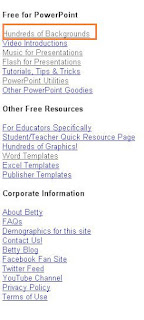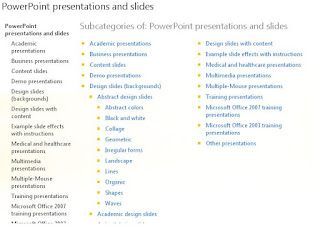<form action="http://www.google.com.tw/cse" id="cse-search-box" target="_blank">
<div>
<input type="hidden" name="cx" value="partner-pub-9968126290415873:6792290776" />
<input type="hidden" name="ie" value="UTF-8" />
<input type="text" name="q" size="25" />
<input type="submit" name="sa" value="搜尋" />
</div>
</form>
<script type="text/javascript" src="http://www.google.com.tw/coop/cse/brand?form=cse-search-box&lang=zh-TW"></script>
2010年11月25日 星期四
BuildAR 更換成自己的mark與圖案
繼上一篇基本介紹之後,這篇來介紹一下他的更換圖形與標誌方法~
(免費版他的功能應該就只有這樣了吧....不過倒是很人性化介面的感覺)
備註:由美國華盛頓大學 HIT Lab實驗室所維護、提供。
一、載入mark(.patt檔)
1.把之前用ARToolKit工具做的mark放在{BuildAR}\data\patterns 之下
2.打開BuildAR
3.把做好印出的mark入鏡
4.按下Add Marks to be Tracked,並且輸入檔名(之後會多出現一個分支,那就是新增的)

二、指定自己的3D
在左上方,可點選出自己剛做好的mark,然後他下面會有個紅色方塊,那個就是修改對應3D圖像的地方。
1.將自己做好的3D圖存成.obj檔案 (3DMAX可以)
If you are using 3D Studio Max you can export your scene directly to IVE by installing OSGExp plugin available from http://sourceforge.net/apps/mediawiki/osgmaxexp/
2.將檔案放入{BuildAR}\data\models,若有需要加材質,則一併將產生的 mtl檔也放入其中。
3.於方塊後的敘述點擊兩下,即可改變成自己的3D圖像。
(材質的部分我沒有測試,應該不會有問題吧)
如果要做動畫
To create an animated .ive file, one option is to use 3D Studio Max. You can export your scene directly to IVE by installing the OSGExp plugin available from http://sourceforge.net/apps/mediawiki/osgmaxexp/
http://www.openscenegraph.org/projects/osg/wiki/Downloads
三、將設定存檔 Save the Sence(將存成xml檔)
======================================
若有需要更多支援訊息,
請至http://buildar.co.nz/category/support/ 參考
謝謝 :D
(免費版他的功能應該就只有這樣了吧....不過倒是很人性化介面的感覺)
備註:由美國華盛頓大學 HIT Lab實驗室所維護、提供。
一、載入mark(.patt檔)
1.把之前用ARToolKit工具做的mark放在{BuildAR}\data\patterns 之下
2.打開BuildAR
3.把做好印出的mark入鏡
4.按下Add Marks to be Tracked,並且輸入檔名(之後會多出現一個分支,那就是新增的)

二、指定自己的3D
在左上方,可點選出自己剛做好的mark,然後他下面會有個紅色方塊,那個就是修改對應3D圖像的地方。
1.將自己做好的3D圖存成.obj檔案 (3DMAX可以)
If you are using 3D Studio Max you can export your scene directly to IVE by installing OSGExp plugin available from http://sourceforge.net/apps/mediawiki/osgmaxexp/
2.將檔案放入{BuildAR}\data\models,若有需要加材質,則一併將產生的 mtl檔也放入其中。
3.於方塊後的敘述點擊兩下,即可改變成自己的3D圖像。
(材質的部分我沒有測試,應該不會有問題吧)
如果要做動畫
To create an animated .ive file, one option is to use 3D Studio Max. You can export your scene directly to IVE by installing the OSGExp plugin available from http://sourceforge.net/apps/mediawiki/osgmaxexp/
http://www.openscenegraph.org/projects/osg/wiki/Downloads
三、將設定存檔 Save the Sence(將存成xml檔)
======================================
若有需要更多支援訊息,
請至http://buildar.co.nz/category/support/ 參考
謝謝 :D
2010年11月22日 星期一
PowerPoint templates 好用的免費簡報範本 !
(雖然這不是軟體...但是要下載XD 所以就歸類為軟體... )
對於簡報狂人開始內建的PPT範本已經麻木了嗎?
那就該試試一下更多更豐富的簡報範本,
讓您一PPT放出來話都還沒開始說就先讓人覺得高深莫測~
以下提供幾個連結
1.
軟體名稱:PPT範本
官方網站:http://www.templateswise.com/
下載處:http://www.templateswise.com/
紫色框框處為各範本的分類,
點選進去即可開始瀏覽,挑到喜歡的點選下載即可。
點選橘色框框處即可進入各種類別瀏覽
選擇喜愛的類別進去在挑挑吧~
---------------------------------------------------------------
3.
軟體名稱:PPT範本
官方網站:http://www.powerpointstyles.com/
下載處:http://www.powerpointstyles.com/
---------------------------------------------------------------
4.
軟體名稱:PPT範本(似乎是2010的???)
官方網站:http://office.microsoft.com/en-us/?CTT=97
下載處:http://office.microsoft.com/en-us/templates/CT010117272.aspx
這個網站我沒試用過,感覺資源很豐富喔~
點選橘色框框處即可進入瀏覽
若於kidd所提供下載處點選
可直接進入到以下畫面,之後就可以瀏覽需要的類別範本了~
對於簡報狂人開始內建的PPT範本已經麻木了嗎?
那就該試試一下更多更豐富的簡報範本,
讓您一PPT放出來話都還沒開始說就先讓人覺得高深莫測~
以下提供幾個連結
1.
軟體名稱:PPT範本
官方網站:http://www.templateswise.com/
下載處:http://www.templateswise.com/
紫色框框處為各範本的分類,
點選進去即可開始瀏覽,挑到喜歡的點選下載即可。
選擇類別後即可看到各個範本囉(此為Abstract抽象系範本)
---------------------------------------------------------------
2.
軟體名稱:PPT範本
點選橘色框框處即可進入各種類別瀏覽
---------------------------------------------------------------
3.
軟體名稱:PPT範本
官方網站:http://www.powerpointstyles.com/
下載處:http://www.powerpointstyles.com/
點選橘色框框處即可進入類別瀏覽(此處為"抽象系")
(這一排都是類別)進入後可瀏覽的畫面
---------------------------------------------------------------
4.
軟體名稱:PPT範本(似乎是2010的???)
官方網站:http://office.microsoft.com/en-us/?CTT=97
下載處:http://office.microsoft.com/en-us/templates/CT010117272.aspx
這個網站我沒試用過,感覺資源很豐富喔~
點選橘色框框處即可進入瀏覽
若於kidd所提供下載處點選
可直接進入到以下畫面,之後就可以瀏覽需要的類別範本了~
======================================
謝謝觀賞 :D
2010年11月21日 星期日
PDF 神奇的密碼、保護 機制移除....
PDF 常遇到"保護" 、"不能複製" ....等等這類窘境嗎...?(臉馬上囧起來)
在下於網路上找到一個軟體,
非常方便也非常簡易,速度也非常之快!
官方網站:http://www.verypdf.com/
下載處:http://www.megaupload.com/?d=2XAQ9JYA
使用方法教學:
1.把案直接拖拉丟到軟體中~(這樣比較省事啦,不過也可以自己去按"開啟PDF")
2. 在丟進來的同時,他馬上會問你要儲存到哪個地方。
( 就選個自己喜愛的吧 )
3.若順利清除他會和你說成功囉~
如此一來.....
就可以繼續一如往常的使用PDF了,
還不錯方便吧。
-----------------------------------------------------
謝謝:D
聲明:此軟體僅供教學試用,下載後於一小時內刪除,若想繼續使用請支持正版。
在下於網路上找到一個軟體,
非常方便也非常簡易,速度也非常之快!
軟體名稱:PDF_Password_Remover
下載處:http://www.megaupload.com/?d=2XAQ9JYA
使用方法教學:
1.把案直接拖拉丟到軟體中~(這樣比較省事啦,不過也可以自己去按"開啟PDF")
2. 在丟進來的同時,他馬上會問你要儲存到哪個地方。
( 就選個自己喜愛的吧 )
3.若順利清除他會和你說成功囉~
如此一來.....
就可以繼續一如往常的使用PDF了,
還不錯方便吧。
-----------------------------------------------------
謝謝:D
聲明:此軟體僅供教學試用,下載後於一小時內刪除,若想繼續使用請支持正版。
2010年11月17日 星期三
遠端操作的好用軟體 ~win內建的
再用過套裝軟體後總是有點卡卡...
畢竟他的安全防護教好、設定也較多,
經過一次要直接在遠端安裝軟體時被卡住,需要被控端來回應才能跳脫某畫面,
結果卡的死死的...
後來就試試Win 內建的遠端看看有沒有得救,
結果非常~~~~順利的呀 !
經過這次事件後.....如果遠端要真的很徹底,
除了一再確認沒問題之外, 最好在準備個第二方案是比較保險的。
以下角色需分為a. 遠端也就是被操控者 b. 使用者,也就是操控者
前置設定
1. 遠端(也就是被操控者),需要建立一個帳號,且該帳號要有密碼 !
XP使用者可到此處設定:控制台> 使用者帳戶> 變更帳戶> 選擇您要被登入的帳戶 >變更密碼
Win 7使用者可到此處設定:控制台> 使用者帳戶> 變更密碼
(tip: 在安裝win7作業系統時,應該會需要您先設定一組帳號,
若不直接使用此組,則須再建立新的帳戶)
之後遠端(也就是被操控者),還要再設定一個動作,
我的電腦> 右鍵> 內容> 遠端
勾選:允許從這步電腦發出的遠端要求(被操控者 和 操控者 這項都勾選好了)
允許使用者遠端連線到這台電腦(遠端也就是被操控者 勾選必要)
2. 使用者(也就是操控者),若要檔案傳輸,則須稍為設定一下,
開始> 所有程式> 找...遠端桌面連線(附屬應用程式或其他地方)
2.1 點選出遠端桌面連線功能後,
選項> 到此可作詳細設定
2.2 於 選項> 本機資源處
將磁碟機選項勾選! 按 選項<<回到最初連線畫面
3.回到此畫面後,
使用者於空白位置上輸入遠端的IP
最後> 連線 !
連線後選取遠端之前所建立的帳號> 輸入密碼,即可登入成功~
(此為 xp遠端win 7部分擷取畫面)
之後可自由享受遠端的方便囉~
----------------------------------------------------------------------
謝謝 :D
相關文章
畢竟他的安全防護教好、設定也較多,
經過一次要直接在遠端安裝軟體時被卡住,需要被控端來回應才能跳脫某畫面,
結果卡的死死的...
後來就試試Win 內建的遠端看看有沒有得救,
結果非常~~~~順利的呀 !
經過這次事件後.....如果遠端要真的很徹底,
除了一再確認沒問題之外, 最好在準備個第二方案是比較保險的。
軟體名稱:Win遠端桌面連線
官方網站:內建
下載處:內建
備註:XP連Win7可以順利遠端,也可檔案傳輸與檔案安裝~官方網站:內建
下載處:內建
以下角色需分為a. 遠端也就是被操控者 b. 使用者,也就是操控者
前置設定
1. 遠端(也就是被操控者),需要建立一個帳號,且該帳號要有密碼 !
XP使用者可到此處設定:控制台> 使用者帳戶> 變更帳戶> 選擇您要被登入的帳戶 >變更密碼
Win 7使用者可到此處設定:控制台> 使用者帳戶> 變更密碼
(tip: 在安裝win7作業系統時,應該會需要您先設定一組帳號,
若不直接使用此組,則須再建立新的帳戶)
之後遠端(也就是被操控者),還要再設定一個動作,
我的電腦> 右鍵> 內容> 遠端
勾選:允許從這步電腦發出的遠端要求(被操控者 和 操控者 這項都勾選好了)
允許使用者遠端連線到這台電腦(遠端也就是被操控者 勾選必要)
2. 使用者(也就是操控者),若要檔案傳輸,則須稍為設定一下,
開始> 所有程式> 找...遠端桌面連線(附屬應用程式或其他地方)
2.1 點選出遠端桌面連線功能後,
選項> 到此可作詳細設定
2.2 於 選項> 本機資源處
將磁碟機選項勾選! 按 選項<<回到最初連線畫面
3.回到此畫面後,
使用者於空白位置上輸入遠端的IP
最後> 連線 !
連線後選取遠端之前所建立的帳號> 輸入密碼,即可登入成功~
(此為 xp遠端win 7部分擷取畫面)
之後可自由享受遠端的方便囉~
----------------------------------------------------------------------
謝謝 :D
相關文章
遠端連線好用軟體TeamViewer
遠端操作的好用軟體 Gogrok
2010年11月16日 星期二
免費且快速的PDF閱讀軟體 Foxit
傳統的AxxxxeReader覺得稍嫌膩了嗎?
這裡有功能更齊全速度更快的PDF閱讀軟體Foxit
優點:功能非常齊全!
此外,相較於正常電腦使用的AxxxeReader,Foxit的讀取速度快多了,
若以往開百頁的 PDF需要Load一下,那麼Foxit應該很少見到這種狀況,
而且其中我覺得最優的是 ~
像網頁般的分頁~對於需要常看PDF的使用者真的是方便許多呀 ^^"
便於直接於PDF檔案作修改和複製動作,
唯一的缺憾恐怕是沒能破解保護機制 XD
--------------------------------------------------------
謝謝 :D
相關文章:
神奇好用的 PDF密碼、保護移除軟體
這裡有功能更齊全速度更快的PDF閱讀軟體Foxit
軟體名稱:Foxit Phatom
優點:功能非常齊全!
此外,相較於正常電腦使用的AxxxeReader,Foxit的讀取速度快多了,
若以往開百頁的 PDF需要Load一下,那麼Foxit應該很少見到這種狀況,
而且其中我覺得最優的是 ~
像網頁般的分頁~對於需要常看PDF的使用者真的是方便許多呀 ^^"
(抱歉圖有點糟...)
便於直接於PDF檔案作修改和複製動作,
唯一的缺憾恐怕是沒能破解保護機制 XD
--------------------------------------------------------
謝謝 :D
相關文章:
神奇好用的 PDF密碼、保護移除軟體
遠端連線好用軟體TeamViewer
繼上次Gogrok後,
再介紹一個更為便利的軟體TeamVirewer
這套軟體目前可免費使用,
並且只需安裝此軟體,不須添加額外軟體即可使用~
若是想由XP遠端至Win7的朋友們,使用這套軟體可免除不少前置動作~
簡易操作畫面
1. 第一次登入時,雖然畫面左方他會顯示自動產生的 ID,
不過當有一方只是電腦或是懶的每次重新輸入,
那麼可以到 附加>選項 裡面進行帳號密碼設定。
2. 於左方 "一般" 項目中
可於此設定您想被稱呼的 ID
(因為他支援視訊語音等等,所以 ID 就像是msn或是skype 的帳號)
3. 於 "安全性" 項目中
設定您的密碼,遠端連線登入時會需要輸入密碼才行
4. 補充:由於使用者可能只需要單方面遠端,所以帳號密碼可以只設一台電腦即可
當設定都完成後,回到主畫面,
左方畫面為系統自動定義的自己 ID,也就是要讓別人連線的!
右方畫面的輸入ID空格,則輸入欲遠端連線的 ID,
最後再輸入遠端設定的密碼,即可開始享受遠端囉~
-----------------------------------------------------------------------
檔案傳輸
1. 於遠端連線後畫面的最上方選單,選擇檔案傳輸。
之後會跑出這種畫面(當然沒有黑線條~)
2. 最後針對本機/遠端,的位置調整,分別找要傳的與要接收的路徑位置,
再按下是要送出/接收,即可完成~
 ------------------------------------------------------------------------
------------------------------------------------------------------------
若要執行EXE檔等等的進階操作,可能還要在看一下官方的教學方法。
官方技術文件
相關文章:
好用遠端連線軟體Gogrok
謝謝 :D
再介紹一個更為便利的軟體TeamVirewer
這套軟體目前可免費使用,
並且只需安裝此軟體,不須添加額外軟體即可使用~
若是想由XP遠端至Win7的朋友們,使用這套軟體可免除不少前置動作~
軟體名稱:TeamVirewer
下載處[2]由網友所提供:http://www.megaupload.com/?d=JN9US3YC
簡易操作畫面
1. 第一次登入時,雖然畫面左方他會顯示自動產生的 ID,
不過當有一方只是電腦或是懶的每次重新輸入,
那麼可以到 附加>選項 裡面進行帳號密碼設定。
2. 於左方 "一般" 項目中
可於此設定您想被稱呼的 ID
(因為他支援視訊語音等等,所以 ID 就像是msn或是skype 的帳號)
3. 於 "安全性" 項目中
設定您的密碼,遠端連線登入時會需要輸入密碼才行
4. 補充:由於使用者可能只需要單方面遠端,所以帳號密碼可以只設一台電腦即可
當設定都完成後,回到主畫面,
左方畫面為系統自動定義的自己 ID,也就是要讓別人連線的!
右方畫面的輸入ID空格,則輸入欲遠端連線的 ID,
最後再輸入遠端設定的密碼,即可開始享受遠端囉~
-----------------------------------------------------------------------
檔案傳輸
1. 於遠端連線後畫面的最上方選單,選擇檔案傳輸。
之後會跑出這種畫面(當然沒有黑線條~)
2. 最後針對本機/遠端,的位置調整,分別找要傳的與要接收的路徑位置,
再按下是要送出/接收,即可完成~
 ------------------------------------------------------------------------
------------------------------------------------------------------------若要執行EXE檔等等的進階操作,可能還要在看一下官方的教學方法。
官方技術文件
相關文章:
好用遠端連線軟體Gogrok
遠端操作的好用軟體 ~win內建的
謝謝 :D
2010年11月15日 星期一
遠端操作的好用軟體 Gogrok
常常因為別人問問題,因看不到電腦畫面而對簡單的問題說"我不會"嗎?
以下有幾套軟體可以參考參考~
先介紹 Gogrok
除了Gogrok本身需安裝外,需要彼此都有安裝MSN或是Skype。
安裝完軟體後即可開始互相連結、互相分享畫面與檔案和即時的互動 !
使用介紹:
1. 當雙方都安裝完之後,點擊開啟Gogrok,並登入,
之後可看到類似下列畫面,選單中有您的朋友名單。
2. 選定對象後,進入選擇要分享的應用程式~
若是熟人,可以直接分享整個桌面給他,
但是若礙於頻寬或電腦效能,那選用特定應用程式是比較節能的 !

3. 最後,就可以很快速的進入分享的畫面囉 !
在這邊可以即時的互動、轉移權限、做標記等等。
相關文章:
以下有幾套軟體可以參考參考~
先介紹 Gogrok
軟體名稱:Gogrok
官方網站:http://www.gogrok.com/zh_TW/index.html
下載處:http://www.gogrok.com/zh_TW/download.html
官方網站:http://www.gogrok.com/zh_TW/index.html
下載處:http://www.gogrok.com/zh_TW/download.html
除了Gogrok本身需安裝外,需要彼此都有安裝MSN或是Skype。
安裝完軟體後即可開始互相連結、互相分享畫面與檔案和即時的互動 !
使用介紹:
1. 當雙方都安裝完之後,點擊開啟Gogrok,並登入,
之後可看到類似下列畫面,選單中有您的朋友名單。
2. 選定對象後,進入選擇要分享的應用程式~
若是熟人,可以直接分享整個桌面給他,
但是若礙於頻寬或電腦效能,那選用特定應用程式是比較節能的 !

3. 最後,就可以很快速的進入分享的畫面囉 !
在這邊可以即時的互動、轉移權限、做標記等等。
-----------------------------------------------------------------
若還想取得更多資訊,請於官方網站查詢
也可至官方網站中的技術支援處獲得更詳細的解說
----------------------------------------------------------------
謝謝 :D
遠端操作的好用軟體 ~win內建的
2010年11月14日 星期日
Microsoft Office Word、Excel 及 PowerPoint 檔案格式相容性套件
遇到 .docx .pptx .xlsx
該如何處理呢? 沒關係 !
這些軟體並不是我們無法處理的新軟體,他們都是Office 2007 存檔後的新的檔名。
也因此代表我們還有辦法可救,(除了安裝Office 2007之外)
到微軟下載 :Microsoft Office Word、Excel 及 PowerPoint 檔案格式相容性套件
網址:http://www.microsoft.com/downloads/details.aspx?FamilyID=941b3470-3ae9-4aee-8f43-c6bb74cd1466&DisplayLang=zh-tw
此外
但是若是Microsoft Office xp或2003的使用者,於下載安裝相容性的套件之前,
要先到 Microsoft Update 安裝所有的高優先順序更新。
之後,若是Office 2003的使用者,必須安裝 Service Pack 3 (SP3)
網址:http://www.microsoft.com/downloads/details.aspx?displaylang=zh-tw&FamilyID=85af7bfd-6f69-4289-8bd1-eb966bcdfb5e (http://www.microsoft.com/downloads/details.aspx?displaylang=zh-tw&FamilyID=85af7bfd-6f69-4289-8bd1-eb966bcdfb5e)
Microsoft Office 2000 使用者則無須套用任何更新。
安裝相容性套件,即可與 Office 2000、Office XP 或 Office 2003 搭配使用,
並且可以使用 Word 2007、Excel 2007 和 PowerPoint 2007 中的新檔案格式,開啟、編輯和儲存檔案。
如此一來,這類檔案的問題即可解決了~
若還是不行的話也可參閱:
Microsoft 微軟技術支援
該如何處理呢? 沒關係 !
這些軟體並不是我們無法處理的新軟體,他們都是Office 2007 存檔後的新的檔名。
也因此代表我們還有辦法可救,(除了安裝Office 2007之外)
到微軟下載 :Microsoft Office Word、Excel 及 PowerPoint 檔案格式相容性套件
網址:http://www.microsoft.com/downloads/details.aspx?FamilyID=941b3470-3ae9-4aee-8f43-c6bb74cd1466&DisplayLang=zh-tw
此外
但是若是Microsoft Office xp或2003的使用者,於下載安裝相容性的套件之前,
要先到 Microsoft Update 安裝所有的高優先順序更新。
之後,若是Office 2003的使用者,必須安裝 Service Pack 3 (SP3)
網址:http://www.microsoft.com/downloads/details.aspx?displaylang=zh-tw&FamilyID=85af7bfd-6f69-4289-8bd1-eb966bcdfb5e (http://www.microsoft.com/downloads/details.aspx?displaylang=zh-tw&FamilyID=85af7bfd-6f69-4289-8bd1-eb966bcdfb5e)
Microsoft Office 2000 使用者則無須套用任何更新。
安裝相容性套件,即可與 Office 2000、Office XP 或 Office 2003 搭配使用,
並且可以使用 Word 2007、Excel 2007 和 PowerPoint 2007 中的新檔案格式,開啟、編輯和儲存檔案。
如此一來,這類檔案的問題即可解決了~
若還是不行的話也可參閱:
Microsoft 微軟技術支援
2010年11月10日 星期三
AR工具 BuildAR
BuildAR 同樣也是出於HIT Lab,
他是一個方便設定、使用、展示AR的應用程式。
BuildAR擁有人性化介面,
讓不會程式或是看到程式就"囧"的使用者可以更方便的直接用點選的方式動作,
不論是修改物件、移動、旋轉、縮放,直接在展示畫面上即可動作 !
備註:由美國華盛頓大學 HIT Lab實驗室所維護、提供。
HIT Lab把ARToolKit開發成一個應用程式了~
但是這款有Free Version,不過應該也可以下載Build pro版來試用才對(誤) 要註冊呀...
Free Version: BuildAR Installer 1.1.exe (7.11MB) form HIT Lab
以下分享一下簡單的教學與設定動作
一開始會問速率、輸出大小等等,像是ARToolKit一樣
使用Hiro 標誌作為測試
測試結果
出現一個方塊~(不用設定環境的感覺真方便)

另外BuildAR他還有一些人性化介面
在這邊簡單介紹一下:
接下來對移動、旋轉、縮放測試:
移動(可以很順手的直接從銀幕的 xyz座標軸做拖拉)
縮放(同樣的也會出現座標軸,直接拖拉就可以了! )
旋轉(同樣的拖拉動作即可達到立即的畫面表現)
這套軟體可以直接在介面上點選功能之後(如移動、縮放、旋轉),
而後畫面會跑出如測試功能畫面的網格與座標軸,
(如果有摸過3D軟體應該很熟西座標軸的用意)
根據座標軸可以輕易的直接在畫面做拖拉來變更 ,
跟要去點選檔案出來修改比起來,真的是很方便又直覺的工具 !
若是不開發或是沒編譯器的人想玩AR,那麼這工具就太讚了~
幾乎一點程式碼都見不到~ (但是相關資料夾位置恐怕得知道才行)
如果有機會使用到BuildAR pro版再分享給各位 ^^
謝謝 :D
待續 介紹如何更換BuildAR標誌與圖案
http://arintroduce.blogspot.com/
他是一個方便設定、使用、展示AR的應用程式。
BuildAR擁有人性化介面,
讓不會程式或是看到程式就"囧"的使用者可以更方便的直接用點選的方式動作,
不論是修改物件、移動、旋轉、縮放,直接在展示畫面上即可動作 !
備註:由美國華盛頓大學 HIT Lab實驗室所維護、提供。
HIT Lab把ARToolKit開發成一個應用程式了~
但是這款有Free Version,
Free Version: BuildAR Installer 1.1.exe (7.11MB) form HIT Lab
以下分享一下簡單的教學與設定動作
測試畫面
一開始會問速率、輸出大小等等,像是ARToolKit一樣
使用Hiro 標誌作為測試
測試結果
出現一個方塊~(不用設定環境的感覺真方便)

另外BuildAR他還有一些人性化介面
在這邊簡單介紹一下:
接下來對移動、旋轉、縮放測試:
移動(可以很順手的直接從銀幕的 xyz座標軸做拖拉)
縮放(同樣的也會出現座標軸,直接拖拉就可以了! )
旋轉(同樣的拖拉動作即可達到立即的畫面表現)
這套軟體可以直接在介面上點選功能之後(如移動、縮放、旋轉),
而後畫面會跑出如測試功能畫面的網格與座標軸,
(如果有摸過3D軟體應該很熟西座標軸的用意)
根據座標軸可以輕易的直接在畫面做拖拉來變更 ,
跟要去點選檔案出來修改比起來,真的是很方便又直覺的工具 !
若是不開發或是沒編譯器的人想玩AR,那麼這工具就太讚了~
幾乎一點程式碼都見不到~ (但是相關資料夾位置恐怕得知道才行)
如果有機會使用到BuildAR pro版再分享給各位 ^^
謝謝 :D
待續 介紹如何更換BuildAR標誌與圖案
http://arintroduce.blogspot.com/
ARToolKit 建置Building環境設定
根據查詢到現在網路資訊的狀況...
似乎要順利完整的building ARToolKit是很困難的...
(在下也嚐了不少苦頭,說真的我simpleVRML還沒用VC++builg完成過...
也只有用.NET2003 才順利執行)
首先要知道的是,
官網的步驟,沒有遺漏、也很正確 !
只是照他這種方式跑只適合 .NET(版本我不確定,我用.NET2003可以)。
以下說明分成simpleTest和simpleVRML部分來說明
simpleTest算是最基本的範例,
在著官網HIT Lab的步驟設定完成環境之後,
若是下載win的檔案,想必可以順利執行,
甚至連他的步驟最後一部build都還不用(因為2.72.1 win是編譯好的),
但是想build恐怕還不行...
接著
一、simpleTest部分
1. 打開編譯器,以"開啟專案" 的方式去開 .NET開 ".sln"; VC++ 開".dsw"。
2. 建置(Build)> 批次建置(Batch Build) 在此,把裡面的全部打勾,在選擇建置或重建。
到這邊應該是會編譯一段時間,滿心的期待吧~
二、simpleVRML部分
1. 在剛剛完成 第一步驟 的狀態下直接繼續
2. 建置(Build)> 組態設定(Configurations) 在這邊將libARvrml 和simpleVRML專案打勾。
tip: 這是官網的步驟, 但是 .NET2003 有效,其他版本或是編譯器不詳....(待確認)
我的狀況是VC++這步是完全沒辦法的....
(閱讀到此的讀者很抱歉...
我還沒解決VC++問題的部份...但是.NET確定是ok的。)
=== === === === === === === === ===
在下嘗試過了VC6、VC2005 express 、VC2008 express
這三者在simpleTest都可以重建沒問題,
但唯獨VC2005 是比較有點難纏,忽好忽壞....(應該是我不太會設定環境)
simlpeVRML用VC2005和2008雖然可以開 .vcproj的檔案
但開啟simpleVRML.vcproj 和 libARvrml.vcproj 之後,
然後組態管理納編也雖然可以勾,
但是.....結果還是沒有編譯成功 ,
剩下的問題真的不知道怎麼解...
若是有人能解決還請教我一下 :D
謝謝 :D
http://arintroduce.blogspot.com/
似乎要順利完整的building ARToolKit是很困難的...
(在下也嚐了不少苦頭,說真的我simpleVRML還沒用VC++builg完成過...
也只有用.NET2003 才順利執行)
首先要知道的是,
官網的步驟,沒有遺漏、也很正確 !
只是照他這種方式跑只適合 .NET(版本我不確定,我用.NET2003可以)。
以下說明分成simpleTest和simpleVRML部分來說明
simpleTest算是最基本的範例,
在著官網HIT Lab的步驟設定完成環境之後,
若是下載win的檔案,想必可以順利執行,
甚至連他的步驟最後一部build都還不用(因為2.72.1 win是編譯好的),
但是想build恐怕還不行...
接著
一、simpleTest部分
1. 打開編譯器,以"開啟專案" 的方式去開 .NET開 ".sln"; VC++ 開".dsw"。
2. 建置(Build)> 批次建置(Batch Build) 在此,把裡面的全部打勾,在選擇建置或重建。
到這邊應該是會編譯一段時間,滿心的期待吧~
二、simpleVRML部分
1. 在剛剛完成 第一步驟 的狀態下直接繼續
2. 建置(Build)> 組態設定(Configurations) 在這邊將libARvrml 和simpleVRML專案打勾。
tip: 這是官網的步驟, 但是 .NET2003 有效,其他版本或是編譯器不詳....(待確認)
我的狀況是VC++這步是完全沒辦法的....
(閱讀到此的讀者很抱歉...
我還沒解決VC++問題的部份...但是.NET確定是ok的。)
=== === === === === === === === ===
在下嘗試過了VC6、VC2005 express 、VC2008 express
這三者在simpleTest都可以重建沒問題,
但唯獨VC2005 是比較有點難纏,忽好忽壞....(應該是我不太會設定環境)
simlpeVRML用VC2005和2008雖然可以開 .vcproj的檔案
但開啟simpleVRML.vcproj 和 libARvrml.vcproj 之後,
然後組態管理納編也雖然可以勾,
但是.....結果還是沒有編譯成功 ,
剩下的問題真的不知道怎麼解...
若是有人能解決還請教我一下 :D
謝謝 :D
http://arintroduce.blogspot.com/
擴增實境工具 ARToolKit
ARToolKit
由華盛頓大學所提供且維護,其最早由Hirokazu Kato 博士所設計出來,
之後華盛頓大學的人機互動介面科技實驗室( Human Interface Technology Laboratory)繼續發展與維護。
( Human Interface Technology Laboratory,HIT Lab)
在HIT Lab 中有介紹更詳細的ARToolKit歷史與發展,
另外也提供更多的應用範例以及他所釋出的最新檔案,目前均為OpenSource,
目前最新為 ARToolKit2.72.1 (20101106)
目前支援 Win , Mac , Linux
接下來稍微簡單介紹一下他的使用方式,
一、系統需求(由HIT Lab提供)
1. 開發環境 :VC++、.NET(或是他上面提供的 Cygwin工具)。
2. 視訊設備 :正常有個視訊裝置應該就夠了。
3. DirectX:需要9.0以上版本,若是win系統則預設應當有安裝了。
4. DSVideoLib-0.0.8b-win32 :HIT Lab 有提供,如果是win版的已經有了。
5. OpenVRML-0.14.3-win32 :HIT Lab也有提供,也為ARToolKit中的東西。
6. GLUT :也可以從GLUT官網下載到。
關於GLUT安裝方式(win):
下載完應該可以得到3個檔案,glut32.dll glut.h glut32.lib
接著放置到對應的路徑
glut32.dll --> c:\windows\system32
glut.h--> {visual C++或是.NET安裝資料夾中的} \Include\gl\glut.h
glut32.lib --> {visual C++或是.NET安裝資料夾中的} Lib\glut32.lib
=== === === === === === === === === === ===
二、若是只是單純想使用,而不是開發或rebuilding的人可以較單純的設定
依照HIT Lab 中的設定方法
1. 將ARToolKit載下來後放到您想放的位置,在此稱為{ARToolKit}。
2. 將解壓縮的DSVideoLib zip檔案放到{ARToolKit}底下,並且取名為 "DSVL"。
3. 從{ARToolKit}\DSVL\bin 中複製 DSVL.dll 和 DSVLd.dll 放到 {ARToolKit}\bin。
4. 把GLUT安裝好(照上面的GLUT來源和方法即可)。
5. 執行 {ARToolKit}\Configure.win32.bat (作用是製作一個檔 include/AR/config.h.)。
6. 打開您的編譯軟體 VC++或是 .NET
在此補充一下,到此為一般部份,不包含simpleVRML
編譯環境的設定
工具(tool)> 選項(option)> 路徑(directorys)
a. 輸入檔(Include files) 加上此路徑{ARToolKit}\include
b. 程式庫(library files) 加上此路徑 {ARToolKit}\lib
7. 這時候應該大致完成了,可以到{ARToolKit}\bin 裡面點simpleTest.exe來試試
使用補充
simpleText 應該是一個框框圖案,在C:\ARToolKit\patterns
(應該可以使用 .hiro or kanji 吧)
接著用攝影機照那個標誌,
記得明暗不可以忽明忽滅、不可以用任何物體稍稍遮住標誌
成功了的話,他會跑出一個藍色框框。
最後補上simpleVRML的使用前環境設定
8. 將載回的openvrml解壓到{ARToolKit}底下
9. 將 {ARToolKit}\OpenVRML\bin 中的 js32.dll放入 {ARToolKit}\bin。
這到這邊基礎的設定就完成了,可以直接使用才是,
VRML範例為simpleVRML,依照 patt圖案的不同("人" 字的和"Hiro"),
分別可跑出一隻會飛的蜜蜂和一個小雪人。
但若是需要建置(build)的人,這環境設定可能會更導向一些難以解的錯誤...
待續
http://arintroduce.blogspot.com/
由華盛頓大學所提供且維護,其最早由Hirokazu Kato 博士所設計出來,
之後華盛頓大學的人機互動介面科技實驗室( Human Interface Technology Laboratory)繼續發展與維護。
( Human Interface Technology Laboratory,HIT Lab)
在HIT Lab 中有介紹更詳細的ARToolKit歷史與發展,
另外也提供更多的應用範例以及他所釋出的最新檔案,目前均為OpenSource,
目前最新為 ARToolKit2.72.1 (20101106)
目前支援 Win , Mac , Linux
接下來稍微簡單介紹一下他的使用方式,
一、系統需求(由HIT Lab提供)
1. 開發環境 :VC++、.NET(或是他上面提供的 Cygwin工具)。
2. 視訊設備 :正常有個視訊裝置應該就夠了。
3. DirectX:需要9.0以上版本,若是win系統則預設應當有安裝了。
4. DSVideoLib-0.0.8b-win32 :HIT Lab 有提供,如果是win版的已經有了。
5. OpenVRML-0.14.3-win32 :HIT Lab也有提供,也為ARToolKit中的東西。
6. GLUT :也可以從GLUT官網下載到。
關於GLUT安裝方式(win):
下載完應該可以得到3個檔案,glut32.dll glut.h glut32.lib
接著放置到對應的路徑
glut32.dll --> c:\windows\system32
glut.h--> {visual C++或是.NET安裝資料夾中的} \Include\gl\glut.h
glut32.lib --> {visual C++或是.NET安裝資料夾中的} Lib\glut32.lib
=== === === === === === === === === === ===
二、若是只是單純想使用,而不是開發或rebuilding的人可以較單純的設定
依照HIT Lab 中的設定方法
1. 將ARToolKit載下來後放到您想放的位置,在此稱為{ARToolKit}。
2. 將解壓縮的DSVideoLib zip檔案放到{ARToolKit}底下,並且取名為 "DSVL"。
3. 從{ARToolKit}\DSVL\bin 中複製 DSVL.dll 和 DSVLd.dll 放到 {ARToolKit}\bin。
4. 把GLUT安裝好(照上面的GLUT來源和方法即可)。
5. 執行 {ARToolKit}\Configure.win32.bat (作用是製作一個檔 include/AR/config.h.)。
6. 打開您的編譯軟體 VC++或是 .NET
在此補充一下,到此為一般部份,不包含simpleVRML
編譯環境的設定
工具(tool)> 選項(option)> 路徑(directorys)
a. 輸入檔(Include files) 加上此路徑{ARToolKit}\include
b. 程式庫(library files) 加上此路徑 {ARToolKit}\lib
7. 這時候應該大致完成了,可以到{ARToolKit}\bin 裡面點simpleTest.exe來試試
使用補充
simpleText 應該是一個框框圖案,在C:\ARToolKit\patterns
(應該可以使用 .hiro or kanji 吧)
接著用攝影機照那個標誌,
記得明暗不可以忽明忽滅、不可以用任何物體稍稍遮住標誌
成功了的話,他會跑出一個藍色框框。
最後補上simpleVRML的使用前環境設定
8. 將載回的openvrml解壓到{ARToolKit}底下
9. 將 {ARToolKit}\OpenVRML\bin 中的 js32.dll放入 {ARToolKit}\bin。
這到這邊基礎的設定就完成了,可以直接使用才是,
VRML範例為simpleVRML,依照 patt圖案的不同("人" 字的和"Hiro"),
分別可跑出一隻會飛的蜜蜂和一個小雪人。
但若是需要建置(build)的人,這環境設定可能會更導向一些難以解的錯誤...
待續
http://arintroduce.blogspot.com/
2010年11月9日 星期二
Augmented Reality 擴增實境介紹
在了解擴增實境前,我們先了解和他相似的一樣名詞
虛擬實境(Virtual Reality, VR)
虛擬實境是人們尋求以全部虛擬化的概念(即虛擬的物件、場景),
來模擬真實的世界,也就是說,
他是企圖想要取代原有世界、或是替代真實世界的出發點。
而擴增實境(Augmented Reality,AR)
是種利用虛擬物件與真實世界結合的一項概念與技術,
他並非意圖想替代或取代真實世界,
而是希望利用科技使我們生活的世界能夠提供出更直覺更直接的訊息以及互動方式。
但是在目前,由於科技顯示技術尚未達到肉眼可看到虛擬訊息的限制,
因此目前的擴增實境僅能算是一種新的虛擬實境表現方式。
在這邊提供一些Youtube的影片
外國樂高商品玩具的應用
http://www.youtube.com/watch?v=PGu0N3eL2D0&feature=related
似乎是日本學生做出來的作品
http://www.youtube.com/watch?v=4XZC76lQ2hc
另外再介紹由華盛頓大學所維護的一項AR的opensource工具
ARToolKit
http://www.hitl.washington.edu/artoolkit/
http://arintroduce.blogspot.com/
虛擬實境(Virtual Reality, VR)
虛擬實境是人們尋求以全部虛擬化的概念(即虛擬的物件、場景),
來模擬真實的世界,也就是說,
他是企圖想要取代原有世界、或是替代真實世界的出發點。
而擴增實境(Augmented Reality,AR)
是種利用虛擬物件與真實世界結合的一項概念與技術,
他並非意圖想替代或取代真實世界,
而是希望利用科技使我們生活的世界能夠提供出更直覺更直接的訊息以及互動方式。
但是在目前,由於科技顯示技術尚未達到肉眼可看到虛擬訊息的限制,
因此目前的擴增實境僅能算是一種新的虛擬實境表現方式。
在這邊提供一些Youtube的影片
外國樂高商品玩具的應用
http://www.youtube.com/watch?v=PGu0N3eL2D0&feature=related
似乎是日本學生做出來的作品
http://www.youtube.com/watch?v=4XZC76lQ2hc
另外再介紹由華盛頓大學所維護的一項AR的opensource工具
ARToolKit
http://www.hitl.washington.edu/artoolkit/
http://arintroduce.blogspot.com/
訂閱:
意見 (Atom)